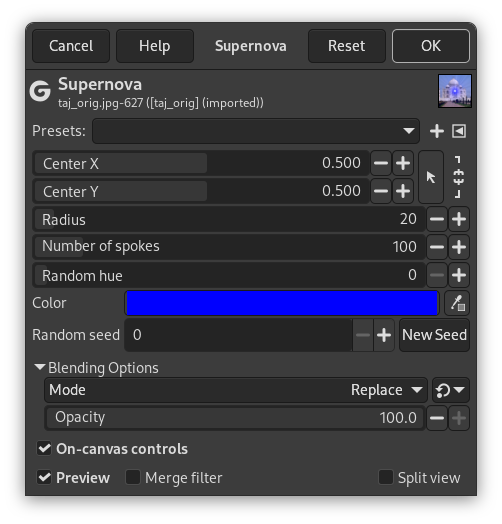Questo filtro crea una grande stella che ricorda una super-nova. Lavora con immagini RGB e in scala di grigi. L'intensità della luce diminuisce secondo la legge 1/r, dove r è la distanza dal centro della stella.
- Preimpostazioni, «Tipo ingresso», Ritaglio, Opzioni di fusione, Anteprima, Fondi filtro, Dividi vista
-
![[Nota]](images/note.png)
Nota Queste opzioni sono descritte in Sezione 2, «Caratteristiche comuni».
- Centro X, Centro Y
-
Si possono utilizzare le caselle di testo per impostare le coordinate orizzontali (X) e verticali (Y) del centro della supernova. Si può anche fare clic per indicare il centro della supernova nell'anteprima.
- Raggio
-
Questo è il raggio del centro della supernova: non sembra esserci un limite superiore. Incrementando il valore si aumenta il numero dei pixel bianchi centrali secondo la legge r*r (1, 4, 9...).
Il raggio è rappresentato da una linea orizzontale nell'anteprima, con una croce alla fine. Si può fare clic e trascinare questa croce per impostare il raggio.
- Numero di punte
-
È il numero dei raggi della stella (1-1024). Ogni pixel del centro della nova emette un raggio spesso un pixel. Questi raggi sono più o meno sovrapposti all'immagine sottostante originando l'effetto di luccichio che si osserva spostando il cursore.
- Tonalità casuale
-
Colora i raggi in maniera casuale (0-360), il valore sembra essere l'ampiezza di un intervallo nel cerchio colore HSV.
- Colore
-
Premendo il pulsante si richiama il consueto selettore dei colori.
C'è anche uno strumento di prelievo colore. Quando questo viene selezionato, il puntatore del mouse diventa un quadratino quando passa sull'immagine: è il campione di colore la cui dimensione è modificabile nella finestra delle operazioni GEGL presente sotto il pannello degli strumenti.
- Seme casuale, Nuovo seme
-
Questa opzione controlla la casualità del filtro. La casella Seme casuale consente di inserire manualmente un seme per l'algoritmo di casualità utilizzato. È anche possibile generare un seme casuale premendo il pulsante . Se si utilizza lo stesso seme casuale nella stessa situazione, il filtro produce esattamente gli stessi risultati. Un seme casuale diverso produce risultati diversi.